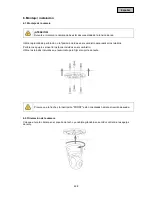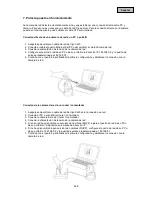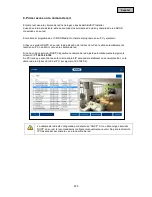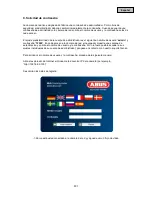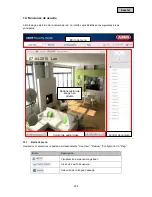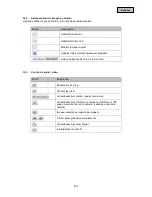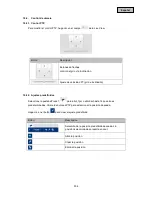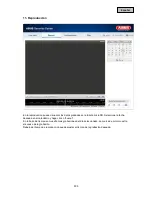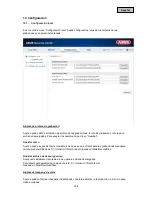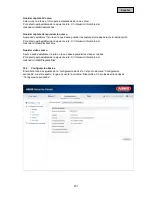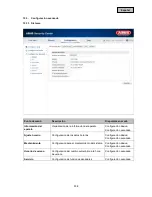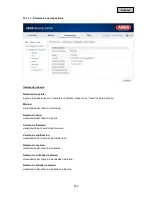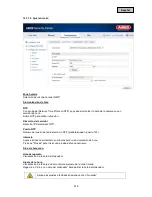Español
12.3.1.2. Ajuste horario
Zona horaria
Selección de la zona horaria (GMT)
Sincronización de hora
NTP
Con ayuda del Network Time Protocol (NTP) se puede sincronizar la hora de la cámara con un
servidor de hora.
Active NTP para utilizar la función.
Dirección del servidor
Dirección IP del servidor NTP.
Puerto NTP
Número del puerto de red del servicio NTP (predeterminado: puerto 123)
Intervalo
Aquí se introduce el intervalo en minutos para la sincronización de hora.
Presione "Prueba" para iniciar una prueba de funcionamiento.
Sinc. de hora man.
Hora del aparato
Visualización de la hora del ordenador
Ajuste de la hora
Visualización de la hora actual conforme al ajuste de la zona horaria.
Haga clic en “Sinc. con hora del ordenador” para aplicar la hora del ordenador.
Aplique los ajustes efectuados haciendo clic en “Guardar”.
510